Cómo dividir una hoja de cálculo de Excel en columnas utilizando la función IF()
Todos hemos heredado hojas de Microsoft Excel que no se ajustan a nuestra rutina de trabajo. Si se trata de una hoja de seguimiento simple, generalmente se pueden cambiar las cosas para adaptarlas a tus necesidades de trabajo.


Por ejemplo, no es raro trabajar en una hoja que sigue un diseño tradicional de bases de datos en lugar de una estructura de hoja financiera. Cuando esto sucede, generalmente puedes cambiar la estructura empleando algunas expresiones en lugar de crearla desde cero. En este artículo, usaré dos funciones IF() para dividir una simple hoja "base de datos" en varias columnas, basado en un valor en otra columna.
Estoy utilizando Office 365 (versión de escritorio), pero puedes trabajar con versiones anteriores. Para tu conveniencia, puedes descargar el archivo .xlsx de demostración, pero también puedes trabajar con tus propios datos. Las expresiones funcionarán en la edición del navegador.
Por qué podrías usar la función IF()
En la moda de las bases de datos, muchos datos se definen por tipo. De esta manera, solo necesitas un campo para el valor real. También puedes hacer esto con Excel, como se muestra en la Figura A. Esta tabla simplificada utiliza solo un campo de valor y define cada valor como débito o crédito. En Excel, también podrías ver esto como dos columnas de valores, una para débitos y otra para créditos, y sin un campo de tipo de transacción porque eso se identifica por cada encabezado de columna.
Figura A
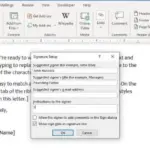 Cómo agregar una línea de firma en blanco en Word
Cómo agregar una línea de firma en blanco en WordSi heredaste una hoja similar a la de la Figura A, pero deseas tener una hoja más tradicional donde los dos tipos de transacción estén en diferentes columnas, no estás atrapado. Puedes intentar utilizar "Texto en columnas" primero, pero en este caso esa función no funcionará porque solo funciona con una sola columna. No puedes usarla para dividir valores basándote en un valor condicional en una segunda columna. En su lugar, usaremos dos funciones IF(), una para débito y otra para crédito.
La función IF() tiene la siguiente forma:
IF(condición,verdadero,falso)
donde condición es un valor o expresión que se evalúa como verdadero o falso, y los argumentos verdadero y falso identifican lo que sucede cuando la condición es verdadera o falsa, respectivamente. Ahora, pongamos esta función en uso.
Cómo hacer la expresión de débito
Existen varias funciones de cadena para delimitar cadenas, pero necesitamos una expresión condicional. Por eso, utilizaremos dos funciones IF() diferentes: una que devuelve el valor de débito y otra que devuelve los valores de crédito.
Comencemos con los valores de débito. Primero, crea una nueva columna escribiendo Débito en la celda E2. Si estás trabajando con un objeto Tabla (como yo), Excel automáticamente extenderá la tabla. En la celda E3, ingresa la siguiente expresión:
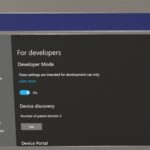 Cómo habilitar y usar los dispositivos de entrada virtual en Windows 10
Cómo habilitar y usar los dispositivos de entrada virtual en Windows 10=IF(C3=”Débito”,D3,””)
Copia la expresión al resto de la columna. La Figura B muestra los dos valores de débito en la columna E.
Figura B
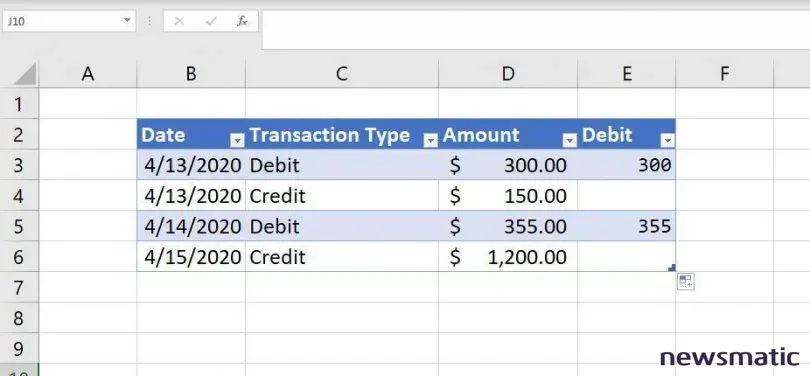
En este punto, la columna E contiene solo los valores de débito existentes de la columna D. Si el valor en la columna C es igual a "Débito", la función devuelve el argumento verdadero, que es el valor correspondiente en la columna D. De lo contrario, la función devuelve una cadena en blanco (""). Como puedes ver, la columna E contiene solo dos valores, los valores donde el texto correspondiente en la columna C es "Débito". Ahora, necesitamos una columna para los créditos.
Cómo hacer la expresión de crédito
Ahora que has separado los valores de débito con una función IF(), probablemente puedas hacer lo mismo para los valores de crédito. En F2, ingresa Crédito, y nuevamente, el objeto Tabla extenderá la tabla. Utilizaremos la misma función básica, pero esta vez utilizaremos "Crédito" como condición:
 Cómo configurar y utilizar Microsoft Remote Desktop 10 en macOS
Cómo configurar y utilizar Microsoft Remote Desktop 10 en macOS=IF(C3=”Crédito”,D3,””)
Como puedes ver en la Figura C, ahora tenemos dos columnas: la columna E muestra los valores de débito y la columna F muestra los valores de crédito. Pero aún no hemos terminado.
Figura C
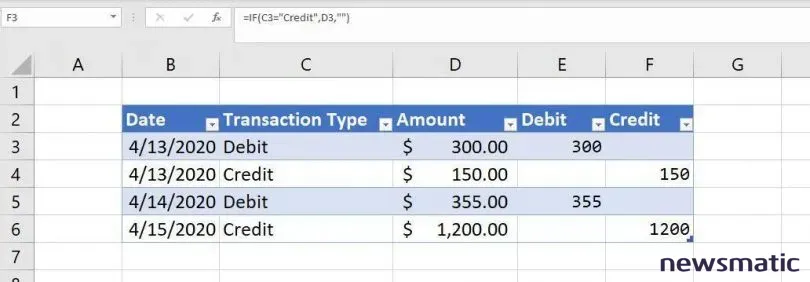
La diferencia entre fórmulas y valores
En este momento, parece que hemos terminado, pero en realidad no lo hemos hecho. Los valores en las columnas E y F son el resultado de dos funciones IF() y necesitamos valores literales. Las funciones IF() son solo un medio temporal de obtener los valores existentes en la estructura que queremos usar en el futuro.
Para convertir las fórmulas, realiza lo siguiente:
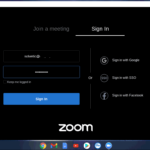 Cómo instalar y usar Zoom en tu Chromebook
Cómo instalar y usar Zoom en tu Chromebook- Selecciona E3:F6 (el rango que contiene las funciones IF()).
- En el grupo Portapapeles (en la pestaña Inicio), haz clic en Copiar.
- En el mismo grupo, haz clic en el desplegable Pegar y elige Valores (la primera opción) en la sección Pegar valores (Figura D). Después de hacerlo, los valores en las columnas E y F ahora son valores literales: las funciones IF() han desaparecido.
Figura D
Cómo limpiar tus columnas
Ahora que tienes los valores originales separados en columnas, puedes limpiar las cosas un poco. Primero, querrás dar formato a los nuevos valores en las columnas E y F. En este caso, aplica el formato de Moneda. Segundo, debes eliminar o ocultar las columnas C y D, ya que ya no son necesarias. La Figura E muestra los resultados finales. Ahora, los usuarios pueden ingresar débitos y créditos en las columnas E y F, respectivamente.
Figura E
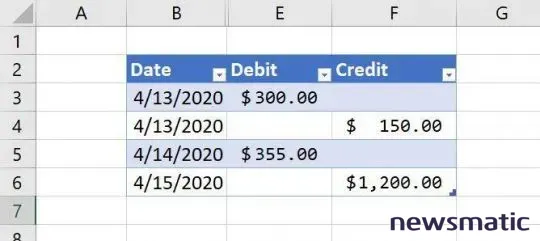
 Microsoft 365: El cambio de nombre y las nuevas suscripciones
Microsoft 365: El cambio de nombre y las nuevas suscripcionesEn Newsmatic nos especializamos en tecnología de vanguardia, contamos con los artículos mas novedosos sobre Software, allí encontraras muchos artículos similares a Cómo dividir una hoja de cálculo de Excel en columnas utilizando la función IF() , tenemos lo ultimo en tecnología 2023.

Artículos Relacionados